Kako zatemniti zaslon iPhona pod najnižjo možno svetlost
Miscellanea / / August 04, 2021
Čeprav lahko svetlost zaslona na temni ali šibki svetlobi spodaj zatemnimo, se zdi, da veliko uporabnikov ni zadovoljno z zatemnjevanjem zaslona. Samo zato, ker se tudi pri nižji svetlosti zaslona nekaterim uporabnikom zagotovo zdi preveč svetel. Torej, če se tudi vi motite ali vas med spanjem bolijo oči, si oglejte Kako zatemniti iPhone Zaslon nižji od najnižje možne svetlosti.
Ja! To je dejansko mogoče na vašem iPhoneu z iOS 14 ali višje. Vse, kar potrebujete, je ustvariti ‘Nastavi svetlost’ bližnjico na iPhonu za enostavno nalogo. Velika zahvala uporabniku Reddita mrdude42 za delitev tega neverjetnega trika, kot lahko rečemo. S to bližnjico lahko v nadzornem središču dejansko nastavite svetlost zaslona na privzeto nižjo možnost. Ta bližnjica zmanjša tudi bele točke, povečavo filtrov za šibko svetlobo itd.
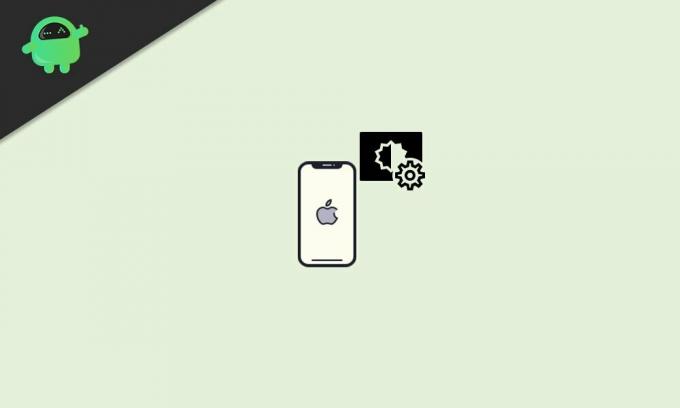
Vsebina strani
-
Kako zatemniti zaslon iPhona pod najnižjo možno svetlost
- 1. Dodajte bližnjico »Nastavi svetlost«
- 2. Zaženi bližnjico
- 3. Omogočite Zoomov filter za šibko svetlobo
- 4. Zmanjšajte svetlost
Kako zatemniti zaslon iPhona pod najnižjo možno svetlost
Obstaja nekaj zahtev, ki bi jih morali upoštevati. Na primer, preverite, ali ste svoj iPhone posodobili na najnovejšo različico sistema iOS (iOS 14 ali novejšo). Nato ne pozabite, da Aplikacija za bližnjice je že nameščen na vašem iPhoneu. V nasprotnem primeru ga namestite prek Apple App Store. Nato dovolite nezaupljive bližnjice v nastavitvah iPhona> Bližnjice> Vklopite ‘Dovoli nezaupljive bližnjice’, da omogočite bližnjice, ki jih ustvarijo uporabniki.
1. Dodajte bližnjico »Nastavi svetlost«
- Najprej prenesite bližnjico »Nastavi svetlost« s pomočjo spodnje uradne povezave iCloud.
- Prenesite Set Brightness (brezplačno) na iCloud.
- Ko se dotaknete povezave, bo preusmerjena v aplikacijo Bližnjice (ali tapnite »Pridobi bližnjico«).
- Tu boste videli predogled bližnjice> Pomaknite se navzdol do strani in izberite »Dodaj nezaupljive bližnjice«.
2. Zaženi bližnjico
To lahko storite na dva načina:
Siri:
- Odprite glasovno pomoč Siri in izgovorite »Nastavi svetlost«.
- Zato se bo sprožila ustvarjena bližnjica.
- Tu lahko izberete stopnje svetlosti po svoji izbiri. Ker razpravljamo o najnižjih nastavitvah svetlosti, lahko izberete zelo nizko ali minimalno.
Nazaj tapnite:
- Drugi način je uporaba funkcije Back Tap na vašem iPhoneu, ki v bistvu omogoča izvajanje številnih dejanj, kot so bližnjice. Če imate iPhone 8 ali novejši in uporabljate iOS 14 ali novejšo različico, lahko to nalogo enostavno izvedete.
- Pojdite v meni Nastavitve> Dostopnost> Dotik> Nazaj tapnite.
- Nato izberite možnost z dvojnim ali trojnim dotikom in izberite bližnjico »Nastavi svetlost«.
- Ko končate, lahko dvakrat ali trikrat (skladno s tem) tapnete zadnjo stran iPhona, da zaženete bližnjico.
3. Omogočite Zoomov filter za šibko svetlobo
Kot smo že omenili, bo možnost 'Minimum' nastavila svetlost zaslona na nižjo od privzete nižje svetlosti vašega iPhona. Toda ta posebna možnost uporablja nastavitev dostopnosti, imenovano zoom, ki ne poveča samo zaslona, temveč omogoča tudi najnižjo stopnjo svetlosti.
Morali boste odpreti aplikacijo Nastavitve za iPhone> Dostopnost> Povečava> Zoom Filter> Dotaknite se možnosti »Nizko« Light «, da omogočite to funkcijo, in kadar koli povečate zaslon, bo zaslon iPhone zatemnil Svetlost.
Oglasi
4. Zmanjšajte svetlost
No, ne samo, da lahko zdaj znižate raven svetlosti na svojem iPhoneu, ampak jo tudi povečate do največ 100%. Prav tako lahko nastavite stopnjo svetlosti na 85% (višja), 71% (visoka), 50% (srednja), 36% (povprečna), 10% (nizka) in 0% (zelo nizka).
Medtem ko 0% stopnjo svetlosti nastavite na Zelo nizko, zaslon močno zatemni. Zmanjšal bo tudi belo točko (intenzivnost svetlih barv).
Upoštevajte, da te bližnjice z minimalno svetlostjo ne uporabljajte pri dnevni svetlobi ali na prostem, ker morda ne boste mogli ničesar videti. Vsebino zaslona komaj vidite, če vstopite v temno sobo ali ponoči.
Oglasi
Še ena stvar, ki bi jo morali upoštevati, je, da se zaslon poveča s pomočjo funkcije za ljudi s posebnimi potrebami na vašem iPhoneu. Očitno to ni nekaj, kar vam je všeč, zato bi morali s tremi prsti dvakrat tapniti zaslon in zaslon bo spet pomanjšan v normalno stanje.
To je to, fantje. Predvidevamo, da vam je bil ta vodič v pomoč. Vprašajte v komentarju spodaj.



![Prenesite Install Resurrection Remix na 9.0 Pie [RR 7.0], ki temelji na OnePlus 6T](/f/7f12df7070eb5b224083d27e3ee3c659.jpg?width=288&height=384)